 Lo sviluppatore di MyMovies, l’applicazione disponibile in AppStore per tener traccia della vostra collezione cinematografica su iPhone, ha rilasciato un client gratuito per Mac che vi permetterà di gestire l’intero database e di sincronizzare le informazioni con il computer. Vediamo come eseguire le varie operazioni.
Lo sviluppatore di MyMovies, l’applicazione disponibile in AppStore per tener traccia della vostra collezione cinematografica su iPhone, ha rilasciato un client gratuito per Mac che vi permetterà di gestire l’intero database e di sincronizzare le informazioni con il computer. Vediamo come eseguire le varie operazioni.

Innanzitutto l’applicazione per Mac può essere scaricata da qui. Una volta terminato il download dovrete estrarre il file dall’archivio, cliccare col destro del mouse sul .app e cliccare su “Mostra contenuto pacchetto”. Vi troverete di fronte ad un file “data.db” ed un altro chiamato MyMovies, privo di icona. Cliccate il secondo per avviare il programma.
Trasferiamo il file data.db da iPhone a computer
Vediamo gli Step utili per trasferire il database dell’iPhone sul computer:
1) Avviare myMovies! per iPhone
2) Assicurarsi di essere connessi in una rete WiFi
3) Selezionare il tab “Condividi in WiFi”
4) Attivare lo slider
5) Comparirà un indirizzo del tipo: http://iphone.local:Numero_PORTA
6) Aprire il browser internet e digitare tale indirizzo
7) Apparirà la cartella Documents del programma, che contiene il file data.db
Come visualizzare i film all’interno dell’applicazione per computer
1) Cliccare sul file data.db, che verrà scaricato
2) Spostare questo file nella cartella di myMovies! per Mac (dopo aver cliccato su “Mostra contenuto pacchetto”), sovrascrivendo quello esistente
3) Lanciate l’applicazione per Mac e vedrete i film salvati precedentemente su iPhone
Upload del Database su iPhone
1) Aprire il browser alla pagina http://iPhone.local:PORTA
2) Cliccare il pulsante “Seleziona file…”
3) Si aprirà una finestra di dialogo che vi permetterà di selezionare il file data.db precedentemente scritto dalla versione per Mac
4) Aprendo l’applicazione per iPhone ora vedrete i film salvati precedentemente su iMac
Infine, myMovies! per Mac supporta anche l’importazione di file .CSV per generare il database dei film. Ecco le istruzioni per eseguire l’importazione:
1) Aprite myMovies! per Mac
2) Cliccate su File –> Importa Dati
3) Selezionate il file .CSV da importare


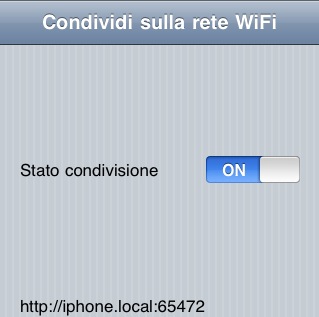

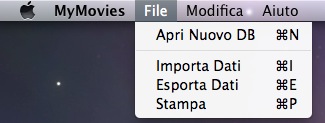

Leggi o Aggiungi Commenti